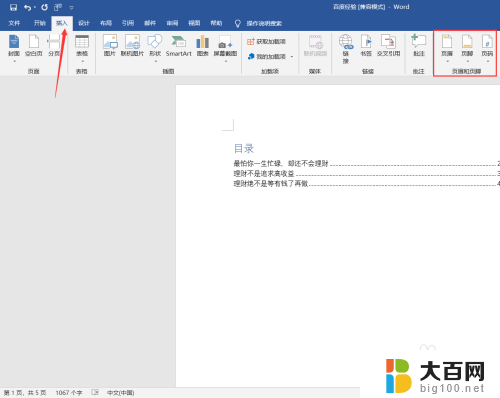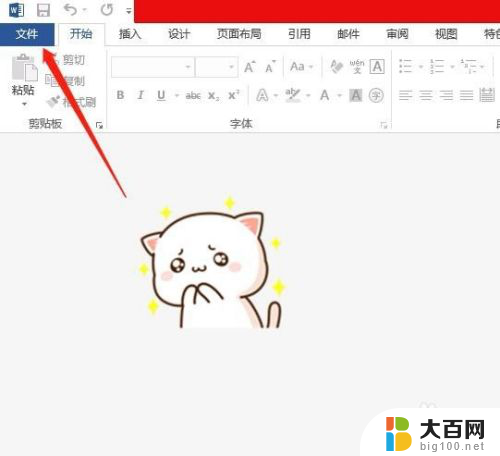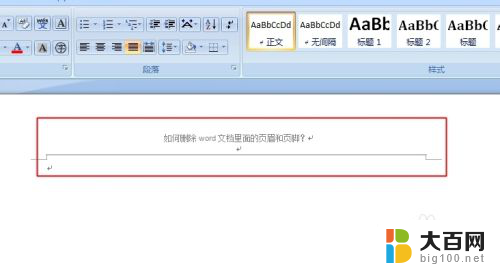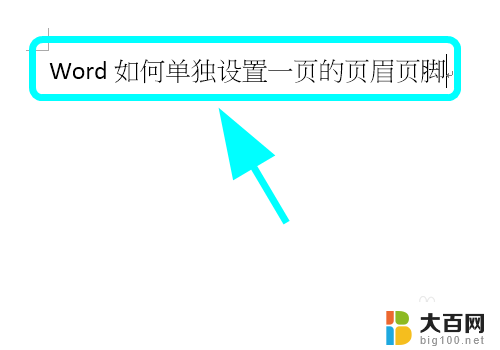网页打印怎么设置页眉页脚 word中页眉页脚和页码设置方法
在使用Word进行文件处理时,设置页眉页脚和页码是非常常见的操作,通过设置页眉页脚,可以让文档看起来更加专业和规范。而设置页码则可以方便读者进行阅读和定位。在Word中,设置页眉页脚和页码的方法非常简单,只需打开页面布局选项,选择相应的设置即可完成。在进行网页打印时,也可以根据需要选择是否打印页眉页脚和页码,以满足不同的需求。通过掌握这些设置方法,可以让文档呈现出更加完美的效果。
操作方法:
1.页眉、页脚和页码的设置其实都是在一个位置,很方便的。先来说一下怎么找到这三个设置,第一种方法就是点击工具栏中的“插入”。在中间偏右侧一点的位置就可以找到这三个设置,第二种方法比较简单,直接将 鼠标移动到页眉、页脚的位置,然后双击,就可以设置了。

2.先说一下页眉和页脚,在插入项目下。点击页眉和页脚下面的小三角,选择一种自己需要的格式点击就好了,另外,页眉页脚的格式并不是固定的,我们也可以通过移动找到适合自己的格式。
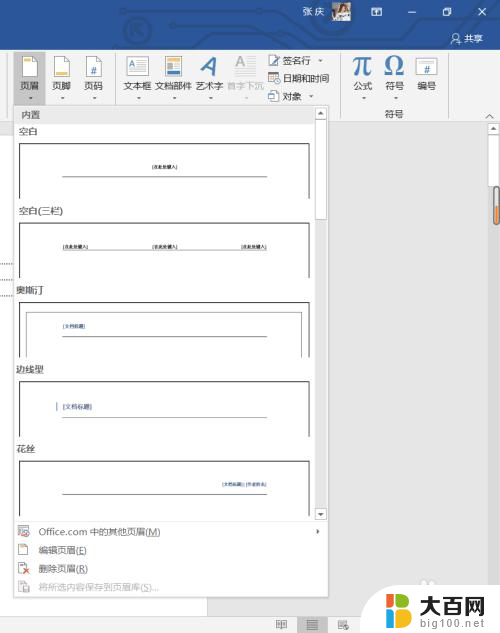
3.选择好自己需要的格式后,word就会自动跳转到设计选项,我们就可以通过工具栏中的设置使自己的页眉页脚更加的美观。如果是在页眉页脚位置直接双击,word也会直接跳转到设计界面。如果想要使用系统自带的格式,可以在“设计”栏左上角找到页眉页脚,点下面的小三角就好了。
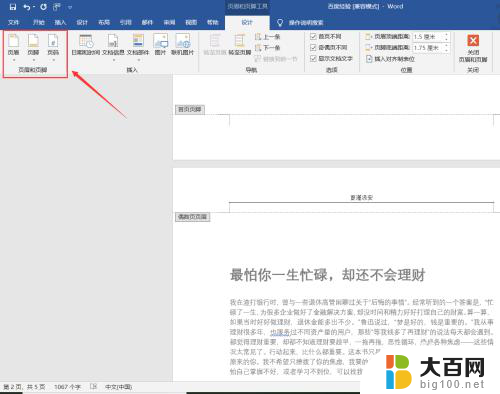
以上就是关于如何设置网页打印的页眉和页脚的全部内容,如果有需要的用户,可以按照小编的步骤进行操作,希望这对大家有所帮助。